產生API權杖
API權杖是透過外部程式執行kintone REST API時用來驗證的字串。
對請求的「X-Cybozu-API-Token」header指定API權杖,即可驗證請求,並執行API。若要使用多個API權杖,請利用逗號分隔,指定多個API權杖。
| GET /k/v1/record.json?app=7&id=100 HTTP/1.1 Host: example.cybozu.cn:443 X-Cybozu-API-Token:cJrAD9Es62qm0Z3eE6uzQQmaDxM3q9jiDay1oysX |
| curl -X POST -H "X-Cybozu-API-Token: cJrAD9Es62qm0Z3eE6uzQQmaDxM3q9jiDay1oysX, 6oDAV8hCY6HTa1AC6EZbNe2dpc1t8QnWZrHOMgMb" "https://(子網域名).cybozu.cn/k/v1/record.json" -H "Content-Type: application/json" -d '{app: 20, record: {"顧客名稱": {value: "金都運總研"}}}' |
產生API權杖
-
在「記錄清單」畫面中,點擊畫面右上方齒輪形狀的[設定應用程式]圖示。
![截圖:框線強調[設定應用程式]圖示](/k/img/settings_new_icon.png)
-
在「應用程式的設定」畫面中,點擊[設定]分頁的「自訂/服務整合」中的[API權杖]。
-
在「API權杖」畫面中,點擊[產生]。
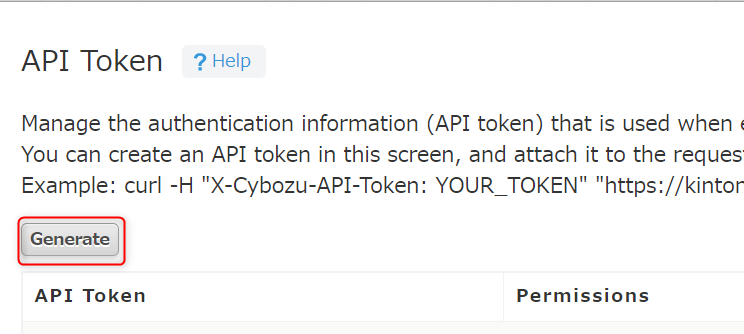
-
對建立的API權杖,在「存取權限」中勾選允許的操作。
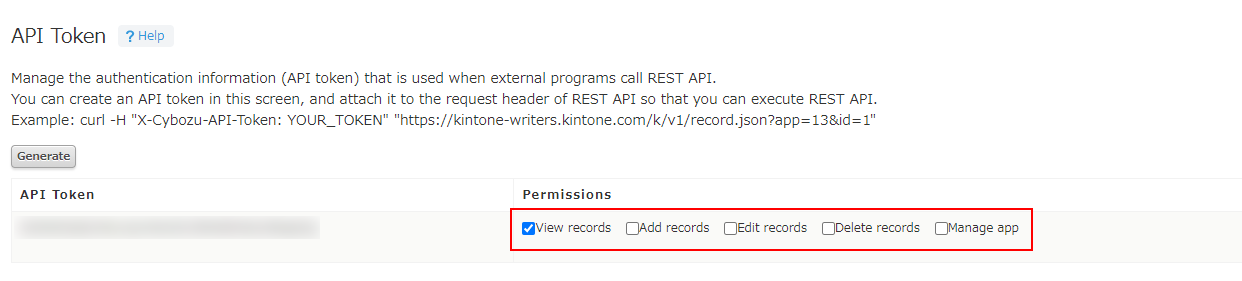
-
視需要點擊「備註」的[編輯]圖示,輸入各API 權杖的備註。
事先記載負責人或使用目的等內容,有助於管理API 權杖。

- 對輸入欄的右下角按住滑鼠左鍵不放並向外拖曳,可以加大欄寬與列高。
- 最多可輸入200個字元。
-
點擊✔形狀的[儲存]圖示儲存備註。
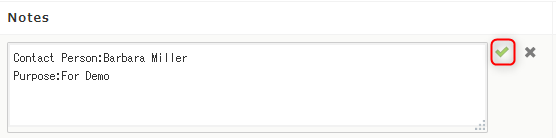
-
點擊畫面右下方的[儲存]。
-
點擊畫面右上方的[更新應用程式]。
-
在「更新應用程式」對話方塊中,點擊[更新應用程式]。
